¿Cómo desactivar el touchpad de mi PC Windows 11? - Deshabilitar la pantalla táctil

Los complementos en nuestro computador son esenciales para un buen funcionamiento, como por ejemplo el ratón, el mouse o el táctil de la pantalla. Sin ellos sería una tarea imposible poder emplearlos, debido a que ejercen comandos en la PC. El uso de cada uno y el tipo dependerá de los gustos del usuario porque hay de diferentes estilos y tamaños.
Sin embargo, también existe un complemento que no es muy popular y se trata del touchpad de la pantalla táctil. Este suele tener beneficios como por ejemplo su fácil usabilidad y el poco espacio que ocupa, puesto que está integrado al ordenador.
El touchpad es ideal para aquellas personas que les gusta algo más ergonómico o que tienen preferencia por gestos o comandos que faciliten su utilización, pero no todos lo prefieren. Si eres uno de ellos y quieres aprender a deshabilitarlo porque te gusta usar el ratón, solo debes seguir unos sencillos pasos. Por ello en este artículo de How to Como te lo enseñaremos.

¿Cómo deshabilitar el touchpad de mi computadora Windows 11?
Si eres una persona que lo ha utilizado por un largo tiempo y quieres un cambio porque el touchpad se ha dañado, prefieres el ratón o un teclado que tenga integrado este complemento, debes saber que hacerlo es muy fácil. Con estos sencillos pasos no necesitarás buscar ayuda profesional, ya que tú mismo puedes cambiarlo desde los ajustes de tu computadora portátil.
Lo que debes hacer es dar clic derecho del ratón, sobre el botón inicio. Se desplegará un menú en el que seleccionamos la opción configuración, luego de ello entrar en Bluetooth y dispositivos. Después, en panel táctil, en la parte superior de esa ventana se abrirá un menú. Busca el interruptor junto a la opción panel táctil y desactívalo.
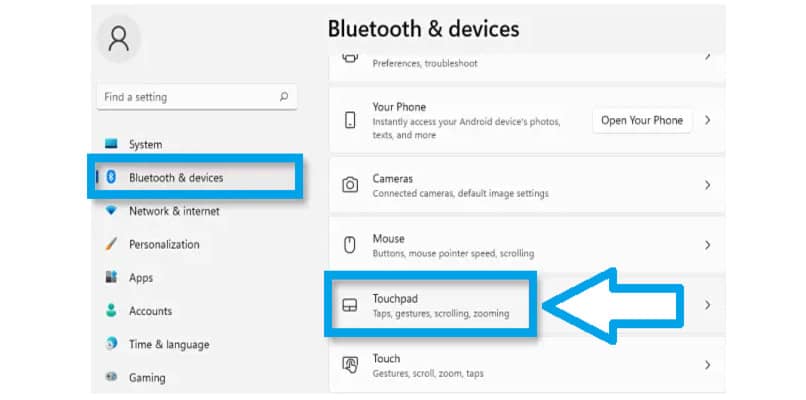
Por otro lado, si quieres bloquearlo o deshabilitarlo, ten presente que no hay una forma rápida de ejecutarlo. Solo puedes hacerlo si el dispositivo tiene un botón o interruptor dedicado a esa función. Por lo tanto, si tu equipo lo posee, podrás activarlo y desactivarlo de forma instantánea sin tener que entrar a los ajustes de la PC.
¿Por qué el touchpad de mi ordenador no aparece en el administrador de dispositivos?
Si te has fijado en tus equipos y no lo ves en el administrador de los mismos, puede deberse a varias razones. La primera de ellas es que no esté instalado, sin embargo, se ha desaparecido de un momento a otro, pueden ser otra causa.
La primera de ellas es que los controladores del panel táctil se hayan dañado, por ello para solucionarlo debes entrar en el administrador de dispositivos. Una vez allí, con el botón derecho o incluso manteniendo presionado el nombre del dispositivo que quieres ajustar, aparecerá un menú en el que debe seleccionar desinstalar dispositivo
Una vez hecho esto reinicia tu equipo y cuando lo enciendas Windows 11 intentará reinstalar el controlador, ya que rastreará uno nuevo y para solucionar el problema. Otra opción es abrir el administrador de dispositivos y buscar aquel que te interesa.
Luego selecciona dispositivos de interfaz humana o ratones y otros que apuntan y hacer clic con el botón derecho en el que desees. Una vez hecho esto, debe seleccionar la opción actualizar controlador. Con este sencillo paso el sistema buscará en línea el más nuevo para que lo reconozca en el ordenador.
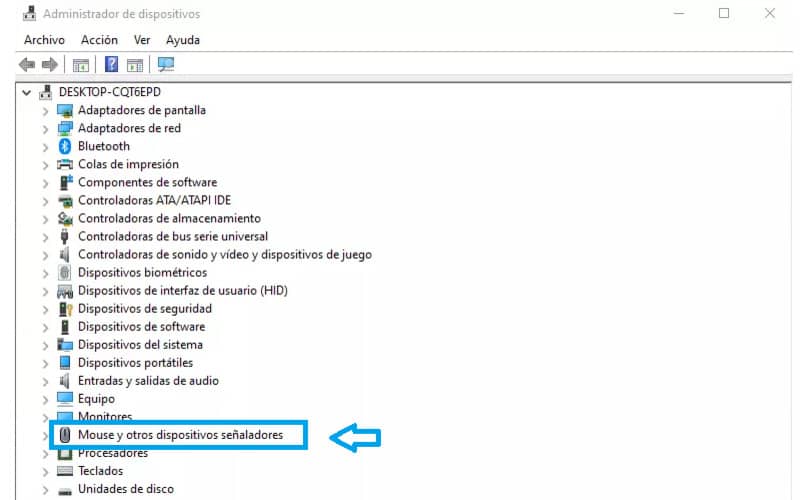
Si has intentado seguir estas indicaciones, pero no has tenido una solución certera. Te recomendamos llevar el dispositivo a un técnico profesional o al fabricante del mismo si posee la garantía y a qué puede deberse a una falla de hardware.
¿Cómo desactivar el touchpad de mi ordenador si no está en el administrador de dispositivos?
Si quieres desactivarlo, pero no se encuentra disponible en el administrador, puedes pedir a Windows que te ayude. En estos casos debes teclear win + R y entrar al menú de comandos una vez allí poner msdt.exe -id DeviceDiagnostic.
Esto te permitirá acceder a las herramientas de hardware y dispositivos para comprobar y encontrar problemas en ellos. En este apartado se te abrirá una ventana en donde puedes seguir las instrucciones e intentar encontrar el problema.
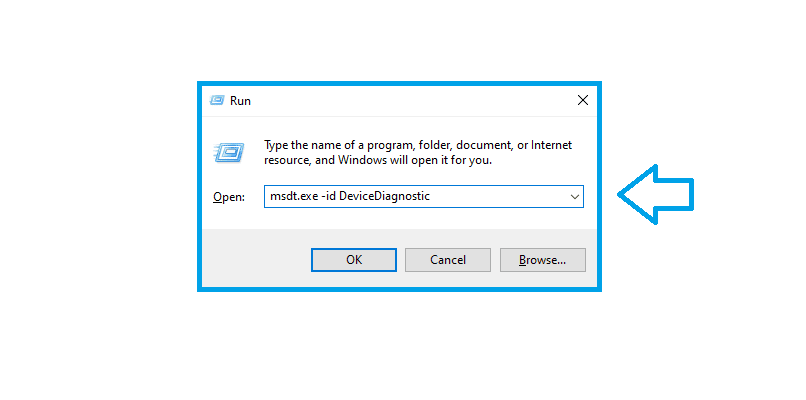
También puede deberse a que el dispositivo no está funcionando, ya sea porque tiene algún desperfecto. Por ello se recomienda mantener un buen uso y evitar golpes o caídas.